[AiMesh] 다양한 조건에서 ASUS AiMesh 또는 ZenWiFi 메시 이더넷 백홀을 설정하는 방법(네트워크 스위치를 통한 고급 설정)
더 자세한 지침을 확인하려면 아래 ASUS Youtube 비디오 링크를 클릭하여 AiMesh 시스템에서 이더넷 백홀 모드/백홀 연결 우선순위를 설정하는 방법에 대해 자세히 알아보세요.
https://www.youtube.com/watch?v=hPeyu_iWUvc
준비
네트워크 스위치로 AiMesh/ZenWiFi 라우터를 설정할 때 다음 사항을 재차 확인하세요.
- 관리 스위치인지, 비관리 스위치인지 확인합니다.
- 관리 스위치를 사용하는 경우 백홀 연결을 위해 "이더넷 우선"을 선택합니다(1/2.5/10G, 모델에 따라 다름).

- 관리 스위치의 경우 포트에 VLAN 설정이 있는지 확인합니다. 일반적으로 VLAN에는 두 가지 유형이 있습니다.
- 트렁크 모드: 트렁크 모드는 패킷을 송신하거나 수신하는 동안 PVID에 태그를 지정하고 VID가 송수신에 유효한지 '여부'를 확인합니다. 주로 네트워크 스위치 조합용입니다.
- 액세스 모드: 액세스 모드는 송신 또는 수신 중에 VID의 태그를 해제합니다. 주로 PC나 일반 연결 장치용입니다.
AiMesh/ZenWiFi 시스템을 사용하여 노드 포트가 트렁크 포트에 연결되어 있지 않은지 확인하세요.
시나리오 1: 이더넷 백홀을 설정하는 기본 방법은 다음을 참조하세요.
[AiMesh] AiMesh 라우터 사이에 유선 연결을 설정할 수 있습니까(이더넷 백홀)?
시나리오 2: 네트워크 스위치와 함께 AiMesh 또는 ZenWiFi를 사용하고 기본 AiMesh 라우터를 라우터 모드로 사용합니다.
최상의 메시 성능을 보장하려면 스위치가 10/100/1000Tbase를 지원하고 모든 네트워크 케이블(RJ45)이 CAT5e 이상의 사양인지 확인하세요.
이 경우 모뎀에 직접 연결되는 기본 AiMesh 라우터를 라우터 모드로 설정해야 하며, 기본 AiMesh 라우터는 다른 모든 메시 노드에 IP 주소를 제공합니다.
- 모뎀 LAN 포트의 네트워크 케이블을 기본 AiMesh 라우터의 WAN 포트에 연결합니다.
- 기본 라우터의 LAN 포트에서 스위치의 LAN 포트로 이더넷 케이블을 연결합니다.
- 스위치의 LAN 포트에서 다른 AiMesh 노드의 WAN 포트로 이더넷 케이블을 연결합니다.

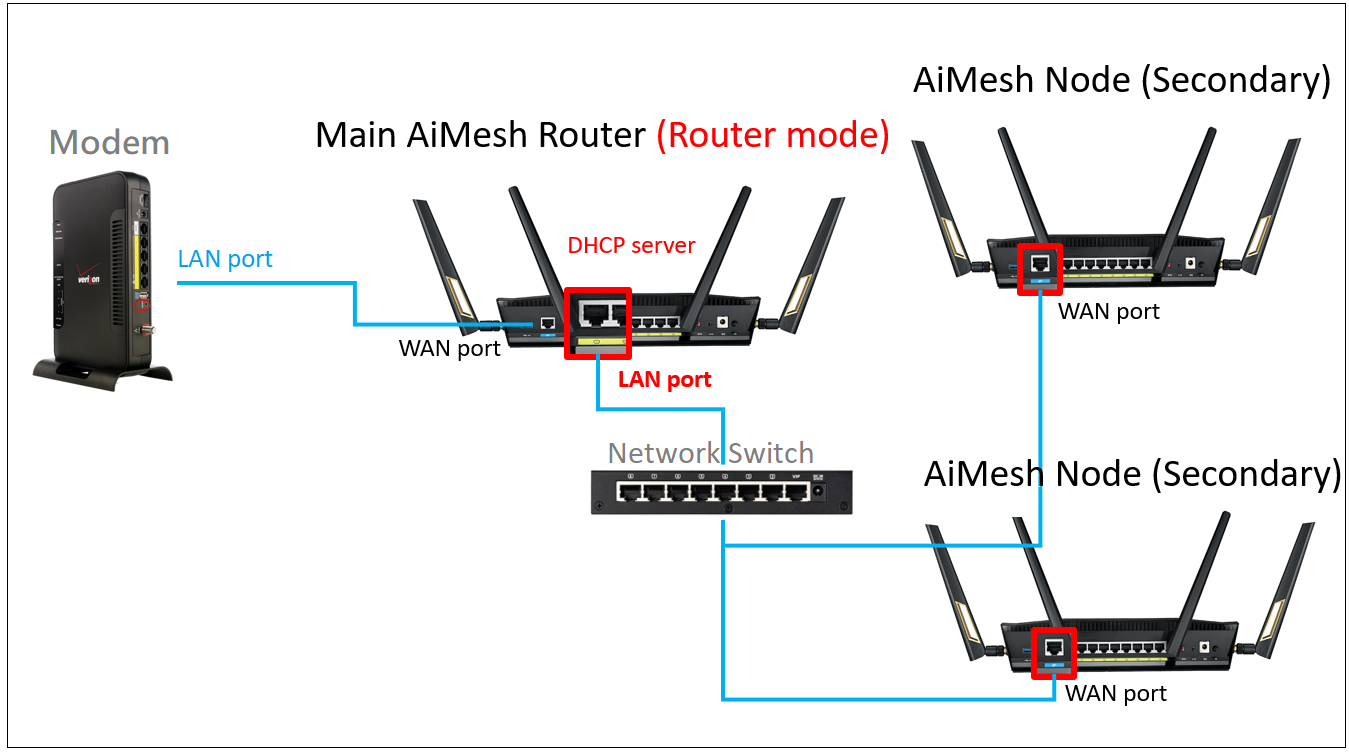
네트워크 스위치 호환성을 보장하려면 메시 노드 설정에서 연결 우선순위를 "이더넷"으로 설정하세요.

시나리오 3: 네트워크 스위치와 함께 AiMesh 또는 ZenWiFi를 사용하고 기본 AiMesh 라우터를 AP 모드(브리지 모드)로 사용합니다.
최상의 메시 성능을 보장하려면 스위치가 10/100/1000Tbase를 지원하고 모든 네트워크 케이블(RJ45)이 CAT5e 이상인지 확인하세요.
이 경우 스위치에 직접 연결되는 기본 AiMesh 라우터를 AP 모드(브리지 모드)로 설정해야 합니다. 그런 다음 모뎀에서 IP 주소를 가져옵니다.
- 메인 AiMesh 라우터의 작동 모드를 액세스 포인트 모드(AP 모드)로 구성합니다. ([AiMesh] 액세스 포인트(AP) 모드에서 두 개의 ASUS 라우터를 AiMesh로 설정하는 방법)
- 모뎀의 LAN 포트에서 스위치로 이더넷 케이블을 연결합니다.
- 이더넷 케이블을 스위치에서 기본 AiMesh 라우터의 "LAN" 포트로 연결합니다. 이 작업을 통해 기본 AiMesh 라우터가 모뎀에서 IP 주소를 가져올 수 있습니다.
- 스위치의 이더넷 케이블을 모든 메시 모드의 "WAN" 포트에 연결합니다. 이 작업을 통해 모든 메시 노드가 모뎀에서 IP 주소를 받을 수 있으며 AiMesh 기본 라우터로 모든 메시 노드를 제어할 수 있습니다.
[참고 1] 이 설정을 사용하려면 모뎀이 DHCP 서비스를 제공하는지 확인하세요. (인터넷 서비스 제공업체에 다시 확인하세요.)
[참고 2] 일부 인터넷 서비스 제공업체의 모뎀은 특정 장치를 제한하거나 하나의 장치만 IP 주소를 얻도록 허용합니다. 이 경우 인터넷 서비스 제공업체에 지원을 요청해야 합니다.


네트워크 스위치 호환성을 보장하려면 메시 노드 설정에서 연결 우선순위를 "이더넷"으로 설정하세요.

시나리오 4: 모뎀과 함께 AiMesh 또는 ZenWiFi를 직접 사용하고 기본 AiMesh 라우터를 AP 모드(브리지 모드)로 사용합니다.
최상의 메시 성능을 보장하려면 모든 네트워크 케이블(RJ45)을 CAT5e 이상으로 사용하는 것을 권장합니다.
이 경우 기본 AiMesh 라우터 및 모뎀에 직접 연결되는 다른 모든 AiMesh 노드는 AP 모드(브리지 모드)로 설정해야 하며, 모뎀에서 IP 주소를 가져옵니다.
- 메인 AiMesh 라우터의 작동 모드를 액세스 포인트 모드(AP 모드)로 구성합니다. [무선 라우터] 동작 모드의 설정 방법 - 액세스 포인트(AP) 모드
- 모뎀의 LAN 포트에서 AiMesh 기본 라우터의 "LAN" 포트로 이더넷 케이블을 연결합니다. 이 작업을 통해 기본 AiMesh 라우터가 모뎀에서 IP 주소를 가져올 수 있습니다.
- 모뎀의 이더넷 케이블을 모든 메시 모드의 "WAN" 포트에 연결합니다. 이 작업을 통해 모든 메시 노드가 모뎀에서 IP 주소를 받을 수 있으며 AiMesh 기본 라우터로 모든 메시 노드를 제어할 수 있게 됩니다.
[참고 1] 이 설정을 사용하려면 모뎀이 DHCP 서비스를 제공하는지 확인하세요. (인터넷 서비스 제공업체에 다시 확인하세요).
[참고 2] 일부 인터넷 서비스 제공업체의 모뎀은 특정 장치를 제한하거나 하나의 장치만 IP 주소를 얻도록 허용합니다. 이 경우 인터넷 서비스 제공업체에 지원을 요청해야 합니다.
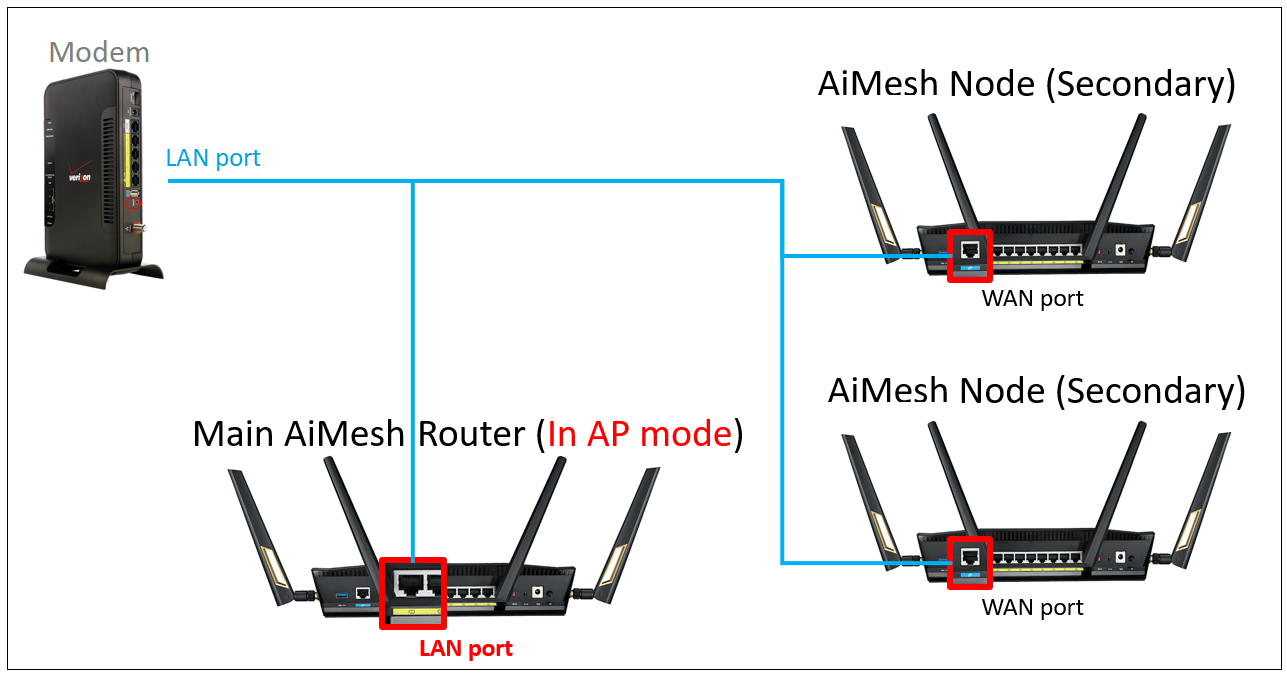
장치 호환성을 보장하려면 메시 노드 설정에서 연결 우선순위를 "이더넷"으로 설정하세요.

(유틸리티/펌웨어)를 받으려면 어떻게 해야 합니까?
ASUS 다운로드 센터에서 드라이버, 소프트웨어, 펌웨어, 사용자 설명서를 다운로드할 수 있습니다.
ASUS 다운로드 센터에 관한 자세한 정보는 이 링크를 참조하시기 바랍니다.